RT-AC68Uの基本的な設定
概要

今日は、私が使っているASUS製の無線Lanルーター、RT-AC68Uの設定を紹介したいと思います。
①時刻
ここでいう時刻とはルータ自身が持っている時刻で、私の場合、最初は日本ではない国の時刻に設定されていました。(人によって違うかもしれません)
この時刻をきちんと合わせないと、ログの時刻がずれてしまいます。
RT-AC68Uにおけるログとは何時何分に何を行ったかというのをルータ自身が記録しているデータのことです。
ログを参照するのは、大抵トラブルが起こった時に原因究明をするためですが、時刻がずれていると、原因を特定するのが困難になります。
以下の画像は設定の様子です。(デモ画面のスクリーンショットを撮っています)
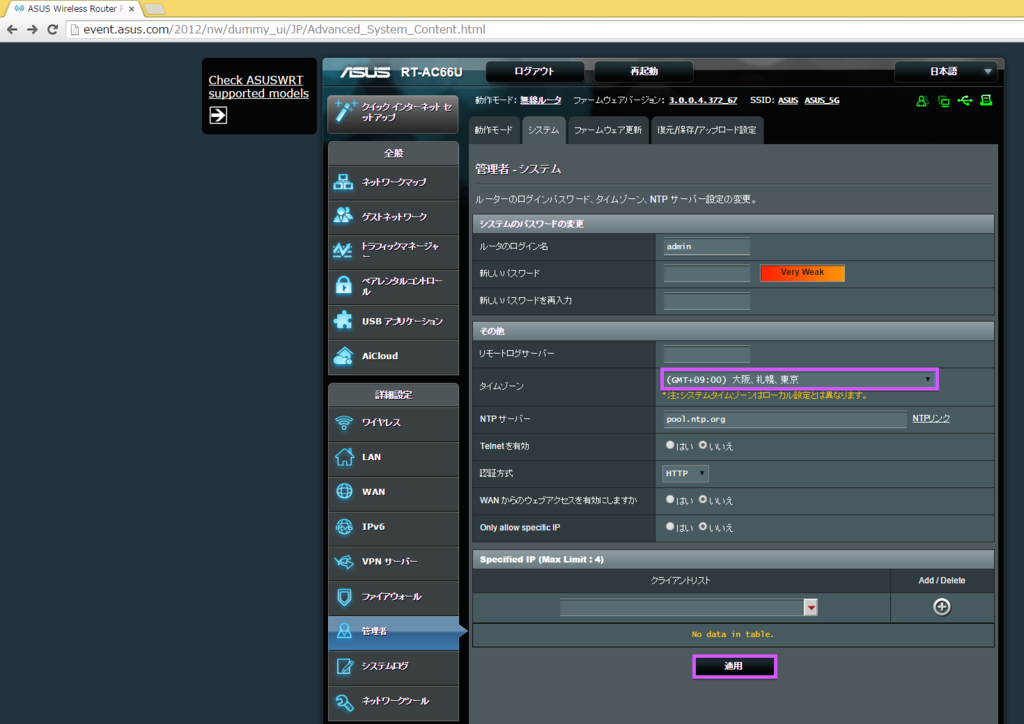
②無線の暗号化
無線は有線と違って、電波を様々な方向に飛ばします。ですから、暗号化しないと、ルーターの近くに居る無線Lan搭載端末を持っている人なら誰でもルーターが形成したネットワークに接続できてしまいます。→つまりご近所からタダ乗りされる可能性が出てきます。
よって、無線を暗号化しなければなりませんが、暗号化にはいろいろな種類があり、何を選ぶかでセキュリティレベルが変わってきます。個人利用であれば、このルーターでは普通、wpa2-personal(aes)またはwpa-auto-personal(aes)またはwpa-auto-personal(tkip+aes)のいずれかを選択します。なお、このルーターはデュアルバンドルーターなので、設定は2.4Ghz帯、5Ghz帯それぞれに対して行う必要があります。
では、セキュリティレベルが高い方式(wpa2-personal(aes))にすれば良いではないか、と思うかもしれません。私も、現にそう思いました。しかし、そのセキュリティ方式(wpa2-personal(aes))にしたところ、無線接続できない端末が発生してしまいました。
これはどういうことかというと、接続できなかった端末はwpa2-personal(aes)に対応していなかったのです。ルーターの設定をwpa-auto-personal(aes)に変更すると、その端末も無線に接続することが出来ました。
そういう訳なので、下の不等式の強度を参考に、周波数帯毎(2.4Ghz帯、5Ghz帯)に強度が高い順に試していき、繋がらない端末が発生しないレベルまで強度を落とすか、強度は落とさず、繋がらない端末だけはこの際無線を諦め、ルーターに有線接続するか、いずれかになると思います。
強度が高い順に並べると以下の不等式のようになります。
wpa2-personal(aes)>wpa-auto-personal(aes)>wpa-auto-personal(tkip+aes)
ちなみに以下のリンク先に書いてありますが、ipaはwpa2-personal(aes)に設定することを推奨しています。リンク先のwpa2-psk(aes)とはwpa2-personal(aes)と同じと考えて問題ありません。
以下の画像は2.4GHz帯の強度最高の設定の様子です。「WPA-PSKキー」には自分で考えた複雑なパスワードを設定します。(デモ画面のスクリーンショットを撮っています)

以下の画像は5GHz帯の強度最高の設定の様子です。「WPA-PSKキー」には自分で考えた複雑なパスワードを設定します。(デモ画面のスクリーンショットを撮っています)

③SSIDステルス化
SSIDをステルス化していない場合(デフォルト)、ルーターの近くに居る無線lan搭載端末を利用している人なら誰もがルーターが発するSSIDが見えています。
勿論、②で無線は暗号化したので、見えたところで近くに居る人はPasswordを知らなければ、原則接続できないはずです。
とはいえ、暗号化の方式によっては突破されないとも限りません。
そういう時のために、SSIDをステルス化し、SSIDもPasswordと同じように探し出さないければならないようにするという2段構えの防御を行う事もできます。
しかし、私はSSIDのステルス化は行っていません。その理由はWPSが使えなくなるからです。また、SSIDは見えていたほうがネットワーク診断アプリを使う時に便利です。よって、私はSSIDのステルス化はしていません。また、実はステルス化は大した防御にはなりません。
④ファイヤーウォール
ファイヤーウォールの設定は取り敢えずオンにしています。
以下の画像は設定の様子です。(デモ画面のスクリーンショットを撮っています)

⑤AiProtection
ここが、一番大変だったところです。結論から先に言うと、AiProtectionを私はオンにしていません。
なぜなら、オンにすると、約一日一回の頻度でルーターがフリーズするからです。
ルーターの電源を落とし、再び電源を入れると復活しますが、一日一回は面倒なのでAiProtectionはオフにしています。
最新のファームウェアアップデートをすれば大丈夫という情報がありましたが、未だベータ版なのでチャレンジしていません。
2015-11-18追記:ベータ版ではない新しいファームウェア(3.0.0.4.378.9313)が出ています。現在、そのファームウェアでルーターを稼働させています。AiProtectionをオンにし、一日以上経過していますがフリーズしていません。唯一の不満だったフリーズ問題がやっと解決しました。
2015-11-27追記:今日ルーターがフリーズしました。管理画面に入れないので、強制的にルーターの電源を落として、電源を入れました。電源を入れなおした後、管理画面に入って確認しましたが、フリーズ前後の時間にログは吐いていませんでした。この現象がAiProtectionをオンにしたことが原因かはわかりませんが、AiProtectionをオンにしたまま、もう少し様子を見てみます。
2015-12-11追記:2015-11-27からAiProtectionをオンにしていますがフリーズすること無く稼働し続けています。
2015-12-13追記:今日、ルーターがフリーズしました。やはり、AiProtectionが原因なのかもしれません。引き続き、AiProtectionをオンにしたまま、もう少し様子を見てみます。フリーズ前後のログは吐いていませんでした。
2015-12-22追記:今日、ルーターがフリーズしました。ログは吐いていません。今日からAiProtectionをオフにして運用してみたいと思います。これでフリーズが収まればAiProtectionが原因だと判明します。
2016-01-23追記:ネットの速度が遅かったため、二度ほどルーターを再起動をしましたが、フリーズは一度もしていません。私の場合çが原因だったようです。
2016-07-14追記:ファームバージョン、3.0.0.4.380_1842でAiProtectionをオンにした状態で二ヶ月以上一度もフリーズすること無く使用できています。AiProtectionをオフにしなくても、もう大丈夫でした。
以下ファームウェアアップデートのリンクです。
AiProtectionとはそもそも何なのか、という方は以下の記事に書きましたのでよろしければ御覧ください。以下の記事の「Trend Micro Smart Home Network™とは」 の部分が該当します。
⑥簡易NAS機能
もし、本ルーターの簡易NAS機能(ルーター背面にあるUSB端子にUSBフラッシュメモリなどを挿して様々な機器からその中のファイルを共有する機能)を使って、MAC、WINDOWS双方でファイルを共有したい場合、挿そうと思っているUSBフラッシュメモリのファイルシステムに注意する必要があります。通常、MACとWINDOWS双方でファイルを共有するときは、USBフラッシュメモリのファイルシステムを「exFAT」にする人が多いと思います。exFATの良さを説明するサイトがよく見つかるからです。しかし、本ルーターはexFATに対応していません。つまりexFATでフォーマットしたUSBフラッシュメモリは使えません。よって、FAT32でフォーマットされたUSBフラッシュメモリを利用します。
以下参考リンクです。
ASUS Plug-n-Share Disk Support List
